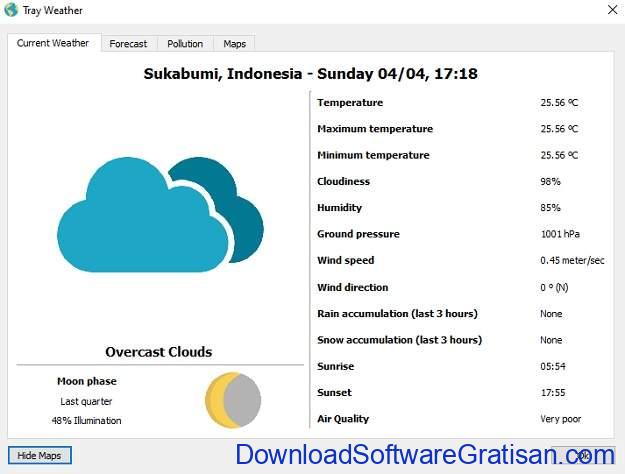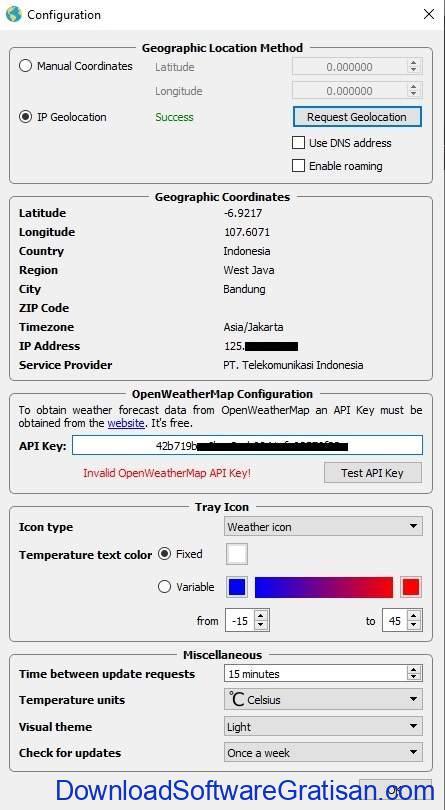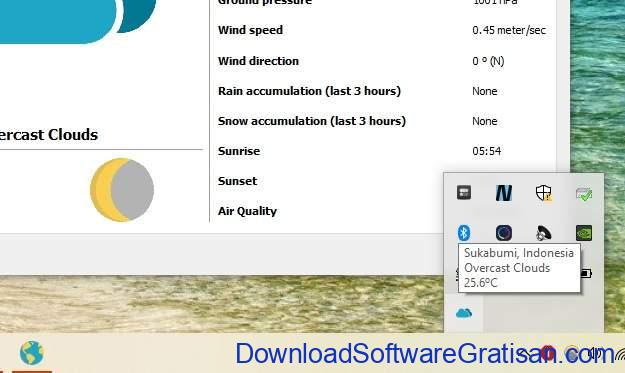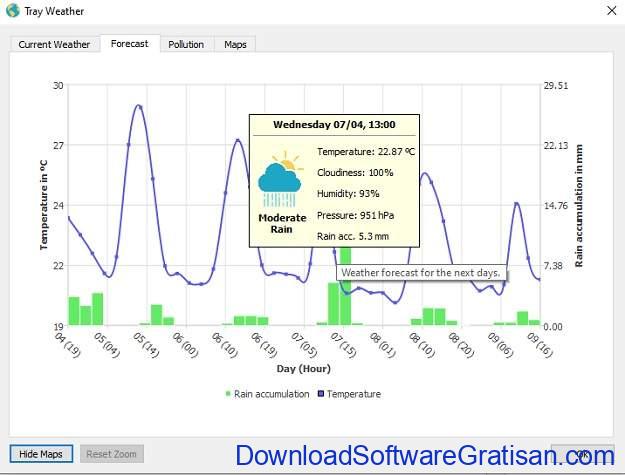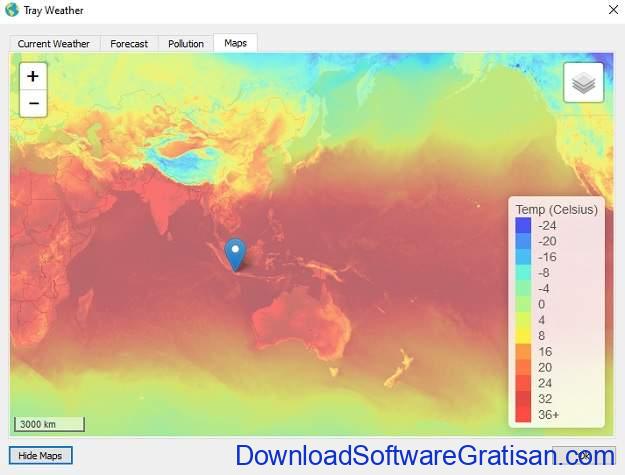Mengetahui status cuaca bisa membantu, terutama jika kamu akan pergi keluar. Dan memiliki informasi yang tersedia di system tray sangat berguna. Tray Weather adalah aplikasi sumber terbuka yang dapat melakukan ini.
Saat kamu menjalankan aplikasi untuk pertama kali, jendela konfigurasi aplikasi adalah satu-satunya jendela yang dapat kamu akses. Aplikasi ini mengandalkan layanan OpenWeather. Jadi, kamu harus mendaftar untuk mendapatkan akun gratis di situs web dan mendapatkan kunci API. Buka halaman ini untuk mendapatkan kunci API, dan paste di kotak teks di tampilan konfigurasi Tray Weather. Kamu dapat mengklik tombol Test API Key untuk melihat apakah konfigurasi sudah benar dan kuncinya valid. Klik tombol OK untuk menyimpan pengaturan.
Catatan: Kunci API mungkin tidak diaktifkan selama beberapa jam setelah kamu mendaftar untuk sebuah akun, jadi kamu harus menunggu sampai tersedia untuk digunakan.
Klik pada tombol “Request Geolocation” di bagian atas jendela konfigurasi, dan Tray Weather akan mendeteksi lokasi kamu dengan menggunakan “IP Geolocation“. Ini cukup akurat. Garis lintang, bujur, Negara, Wilayah, Kota semuanya tepat. Satu-satunya masalah adalah bahwa kode posnya salah, tetapi kode area itu berjarak satu kode area dari lingkungan saya, dan itu kurang dari satu km jauhnya. Jadi, itu bukan masalah besar bagi saya, mungkin lebih akurat untuk kamu.
Aplikasi ini juga menampilkan alamat IP kamu, dan siapa penyedia layanan internet kamu. Jika kamu tidak menyukai opsi berbasis IP, atau jika kamu lebih suka memasukkan informasi sendiri, ada beberapa pengaturan konfigurasi manual di bagian atas jendela yang dapat kamu gunakan untuk mengatur lokasi kamu (latitude & longitude).
Seperti yang saya sebutkan sebelumnya, Tray Weather berjalan pada system tray, dan kamu dapat menyesuaikan tampilan ikon.
Klik kanan ikon system tray untuk mengakses menu untuk membuka jendela konfigurasi. Kamu dapat beralih dari ikon Cuaca ke ikon suhu, atau kombinasi keduanya. Warna suhu dapat diatur untuk berubah secara dinamis saat kamu mengaktifkan opsi variabel, ini memungkinkan kamu memilih warna yang berbeda. Tentukan seberapa sering aplikasi harus memeriksa pembaruan cuaca, dan satuan yang akan digunakan untuk suhu, yaitu Celsius atau Fahrenheit. Opsi terakhir di jendela Konfigurasi memungkinkan kamu beralih antara tema terang dan gelap untuk tampilan.
Sekarang setelah kamu menyiapkan aplikasi, coba klik dua kali ikon tray. Kamu akan mendapati jendela utama Tray Weather. Tab pertama menampilkan suhu saat ini, suhu minimum, suhu maksimum, kondisi awan, kelembaban, ground pressure, kecepatan dan arah angin, akumulasi hujan dan salju, waktu matahari terbit dan terbenam. Panel kiri menampilkan status cuaca dan fase bulan saat ini.
Beralih ke tab prakiraan cuaca (Forecast) untuk melihat representasi grafis prakiraan cuaca selama 2 minggu ke depan. Kamu dapat mengarahkan kursor ke titik di grafik untuk melihat pratinjau info cuaca yang diprediksi.
Tab terakhir, Maps, menunjukkan peta panas dari lokasi kamu, kamu dapat memperbesar dan memperkecil untuk melihat peta panas dari setiap tempat di dunia.